Cómo agregar un teclado inline (flotante) a un botón o comando¶
- Primeramente ve a tu bot, puedes acceder a él a través de su nombre de usuario.
- Ya en tu bot, pulsa en
🛠 Editarpara entrar en el modo editor. -
Selecciona el botón o envía el comando que contiene el mensaje al cual quieres agregarle un teclado inline:
- Botones: Para seleccionar un botón pulsa sobre él, el botón aparecerá rodeado por
< >. - Comandos: Para seleccionar un comando envíalo directamente en el bot, los comandos comienzan por
/o!.
- Botones: Para seleccionar un botón pulsa sobre él, el botón aparecerá rodeado por
-
Pulsa en
💬 Mensajespara ver los mensajes de ese botón o comando.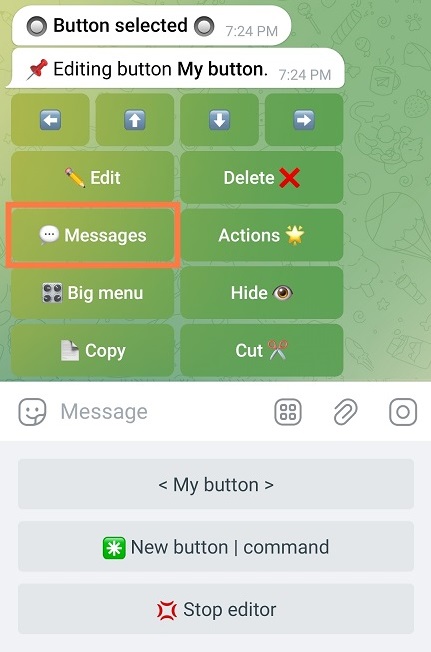
-
Localiza el mensaje al cual agregarle un teclado inline, o crea un nuevo mensaje si aún no lo has creado, luego pulsa en
🔘.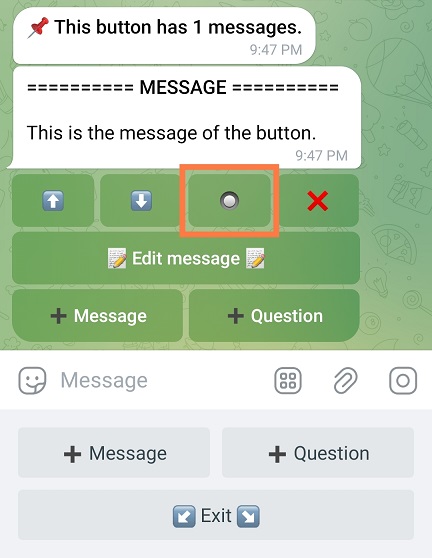
-
Pulsa en
🔘 Crear nuevo teclado 🔘y sigue las instrucciones para crear el teclado. -
En nuestro caso hemos creado 3 botones inline usando el siguiente texto:
Web de VM - url: visualmaker.net Di hola - message: Hola && Di adios - alert: Adios- Uno que abre una url, la web de VisualMaker.
- Otro que muestra el mensaje "Hola".
- Y un tercero a la derecha del segundo (separados por
&&) que muestra la alerta "Adios".
-
Este es el resultado final.
